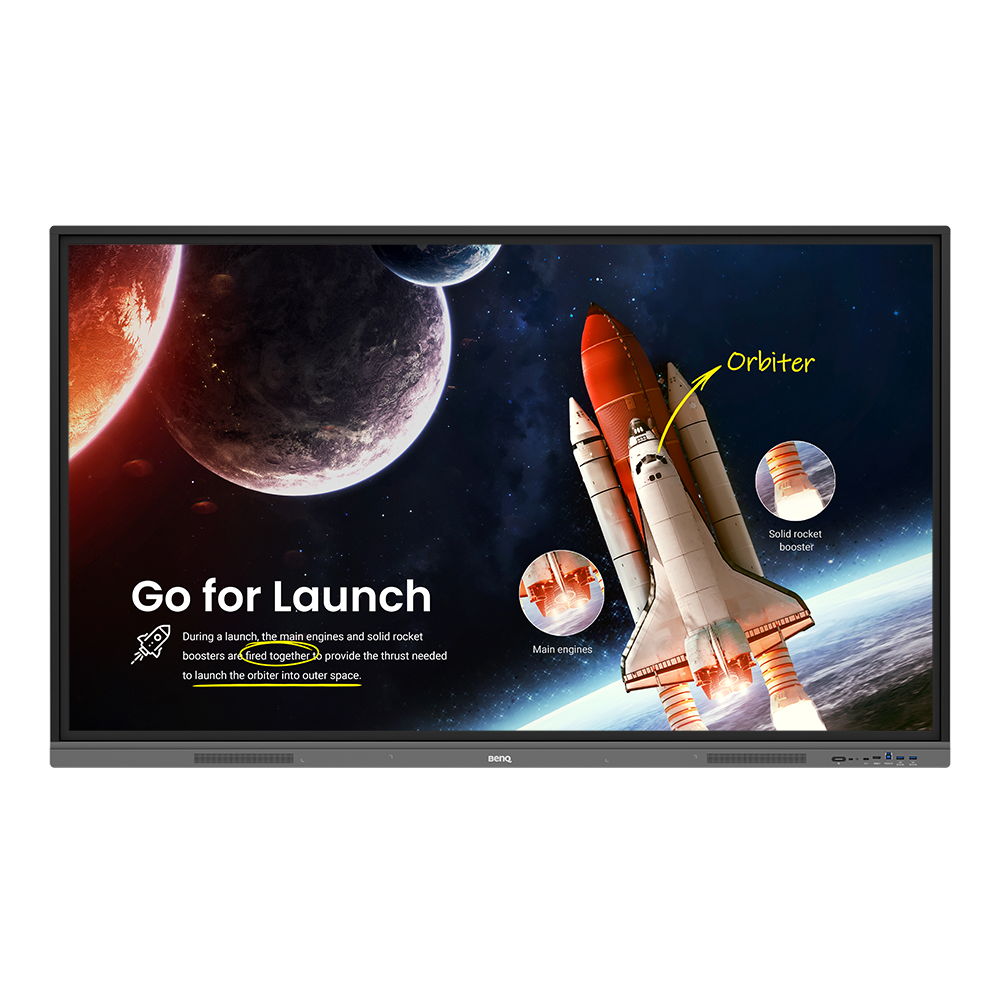
RE6503 | Màn hình tương tác 65” BenQ Board cho giáo dục
Có tất cả các yếu tố cần thiết cho việc giảng dạy trong tầm tay của bạn với màn hình tương tác được thiết kế giúp cho các lớp học trở nên lành mạnh và hấp dẫn hơn.
Application
 Các tùy chọn/chức năng nào có thể được kiểm soát bởi DMS Local?
Các tùy chọn/chức năng nào có thể được kiểm soát bởi DMS Local?

 Cách xóa/hủy liên kết thiết bị khỏi DMS Cloud?
Cách xóa/hủy liên kết thiết bị khỏi DMS Cloud?

 Cách thêm thiết bị bằng cách sử dụng ID duy nhất cho DMS Cloud?
Cách thêm thiết bị bằng cách sử dụng ID duy nhất cho DMS Cloud?

 Làm cách nào để thêm thiết bị bằng mã QR cho DMS Cloud?
Làm cách nào để thêm thiết bị bằng mã QR cho DMS Cloud?

 Làm thế nào tôi sử dụng DMS Cloud để điều khiển thiết bị từ xa?
Làm thế nào tôi sử dụng DMS Cloud để điều khiển thiết bị từ xa?

 Tại sao có thông báo ID màn hình không hợp lệ "Display ID is invalid" khi tôi đăng ký EasySetting với thiết bị của mình?
Tại sao có thông báo ID màn hình không hợp lệ "Display ID is invalid" khi tôi đăng ký EasySetting với thiết bị của mình?

(1) Mạng có hoạt động bình thường không? Đảm bảo sử dụng LAN thay vì Wi-Fi để truy cập internet.
(2) Đảm bảo danh sách cho phép EasySetting đã được thiết lập sẵn. Tìm hiểu thêm
 Tôi có thể tải xuống Ứng dụng InstaShare cho hệ điều hành Android/iOS/Windows/MAC ở đâu?
Tôi có thể tải xuống Ứng dụng InstaShare cho hệ điều hành Android/iOS/Windows/MAC ở đâu?

- Điện thoại/máy tính bảng Android: Tìm kiếm "InstaShare" trên Google Play và tải xuống ứng dụng.
- Điện thoại/máy tính bảng iOS: Tìm kiếm "InstaShare" trên App Store và tải xuống ứng dụng.
- Windows/MAC: Làm theo các bước dưới đây để tải xuống ứng dụng từ IFP:
(1) Đảm bảo cả IFP và PC được kết nối với cùng một mạng.
(2) Mở ứng dụng IFP InstaShare.
(3) Làm theo hướng dẫn InstaShare để tải xuống ứng dụng. Tìm hiểu thêm
 Làm thể nào để tôi kết nối với InstaShare?
Làm thể nào để tôi kết nối với InstaShare?

 Tại sao tôi không thể truyền tới Máy chủ InstaShare 2?
Tại sao tôi không thể truyền tới Máy chủ InstaShare 2?

Vui lòng kiểm tra các hạng mục sau:
1. Đảm bảo rằng ứng dụng/ phần mềm bên ngoài là phù hợp với InstaShare 2.
2. Đảm bảo bật các cổng cần thiết cho InstaShare 2.
3. Đảm bảo rằng ứng dụng/ phần mềm bên ngoài và máy chủ của màn hình BenQ được kết nối với cùng một mạng.
4. Khi ứng dụng/ phần mềm bên ngoài và máy chủ của màn hình BenQ nằm trong các VLAN khác nhau, hãy đảm bảo rằng mạng Internet của trường học/ doanh nghiệp hỗ trợ kết nối liên vLAN.
 InstaShare 2 có hỗ trợ Miracast không?
InstaShare 2 có hỗ trợ Miracast không?

 Những ngôn ngữ nào hiện có trong giao diện InstaShare 2?
Những ngôn ngữ nào hiện có trong giao diện InstaShare 2?

InstaShare 2 hỗ trợ 28 ngôn ngữ như sau.
 Cách sử dụng Chế độ Agent Mode trong DMS (Giải pháp quản lý thiết bị) của BenQ?
Cách sử dụng Chế độ Agent Mode trong DMS (Giải pháp quản lý thiết bị) của BenQ?

Video này sẽ hướng dẫn bạn cách sử dụng chế độ Agent Mode trong DMS. Liên kết Tìm hiểu thêm
 Cách cài đặt Ứng dụng thông qua DMS (Giải pháp quản lý thiết bị) của BenQ?
Cách cài đặt Ứng dụng thông qua DMS (Giải pháp quản lý thiết bị) của BenQ?

Video này sẽ hướng dẫn bạn cách cài đặt Ứng dụng thông qua DMS. Liên kết Tìm hiểu thêm
 Cách liên kết màn hình của bạn với DMS (Giải pháp quản lý thiết bị) của BenQ?
Cách liên kết màn hình của bạn với DMS (Giải pháp quản lý thiết bị) của BenQ?

Video này sẽ hướng dẫn bạn cách liên kết màn hình của bạn với DMS. Liên kết Tìm hiểu thêm
 Cách quản lý các nhóm trong DMS (Giải pháp quản lý thiết bị) của BenQ?
Cách quản lý các nhóm trong DMS (Giải pháp quản lý thiết bị) của BenQ?

Video này sẽ hướng dẫn bạn cách quản lý nhóm trong DMS. Liên kết Tìm hiểu thêm
 Cách gửi các bản cập nhật OTA thông qua DMS (Giải pháp quản lý thiết bị) của BenQ?
Cách gửi các bản cập nhật OTA thông qua DMS (Giải pháp quản lý thiết bị) của BenQ?

Video này sẽ hướng dẫn bạn cách gửi các bản cập nhật OTA thông qua DMS. Liên kết Tìm hiểu thêm
 Cách đặt lịch trình bật nguồn điện thông qua DMS (Giải pháp quản lý thiết bị) của BenQ?
Cách đặt lịch trình bật nguồn điện thông qua DMS (Giải pháp quản lý thiết bị) của BenQ?

Video này sẽ hướng dẫn bạn cách đặt lịch trình bật nguồn điện thông qua DMS. Liên kết Tìm hiểu thêm
 Cách hủy liên kết một màn hình ra khỏi DMS (Giải pháp quản lý thiết bị) của BenQ?
Cách hủy liên kết một màn hình ra khỏi DMS (Giải pháp quản lý thiết bị) của BenQ?

Video này sẽ hướng dẫn bạn cách hủy liên kết một màn hình ra khỏi DMS. Liên kết Tìm hiểu thêm
 Cách tạo tài khoản người dùng trên IAM (Quản lý Danh tính và Truy cập) của BenQ?
Cách tạo tài khoản người dùng trên IAM (Quản lý Danh tính và Truy cập) của BenQ?

Video này sẽ hướng dẫn bạn cách tạo tài khoản người dùng trong IAM. Liên kết Tìm hiểu thêm
 Cách quản lý vai trò của người dùng trên IAM của BenQ (Quản lý Danh tính và Truy cập)?
Cách quản lý vai trò của người dùng trên IAM của BenQ (Quản lý Danh tính và Truy cập)?

Video này sẽ hướng dẫn bạn cách quản lý người dùng trong IAM. Liên kết Tìm hiểu thêm
 Cách liên kết màn hình của bạn với X-Sign Broadcast?
Cách liên kết màn hình của bạn với X-Sign Broadcast?

Video này sẽ hướng dẫn bạn cách liên kết màn hình của bạn với X-Sign Broadcast. Liên kết Tìm hiểu thêm
 Cách quản lý người dùng trong X-Sign Broadcast?
Cách quản lý người dùng trong X-Sign Broadcast?

Video này sẽ hướng dẫn bạn cách quản lý người dùng trong X-Sign Broadcast. Liên kết Tìm hiểu thêm
 Cách quản lý các thẻ trong X-Sign Broadcast?
Cách quản lý các thẻ trong X-Sign Broadcast?

Video này sẽ hướng dẫn bạn cách quản lý các thẻ trong X-Sign Broadcast. Liên kết Tìm hiểu thêm
 Cách lên lịch tin nhắn trong X-Sign Broadcast?
Cách lên lịch tin nhắn trong X-Sign Broadcast?

Video này sẽ hướng dẫn bạn cách đặt lịch tin nhắn trong X-Sign Broadcast. Liên kết Tìm hiểu thêm
 Cách gửi tin nhắn theo thời gian thực từ X-Sign Broadcast?
Cách gửi tin nhắn theo thời gian thực từ X-Sign Broadcast?

Video này sẽ hướng dẫn bạn cách gửi tin nhắn theo thời gian thực từ X-Sign Broadcast. Liên kết Tìm hiểu thêm
 Cách truy cập tệp lưu trữ cloud qua AMS
Cách truy cập tệp lưu trữ cloud qua AMS

 Cách hủy liên kết tài khoản lưu trữ cloud với AMS?
Cách hủy liên kết tài khoản lưu trữ cloud với AMS?

 Cách liên kết tài khoản lưu trữ cloud với AMS
Cách liên kết tài khoản lưu trữ cloud với AMS

 Cách thêm ổ cứng mạng vào AMS
Cách thêm ổ cứng mạng vào AMS

 Làm cách nào để truy cập tệp từ ổ đĩa mạng cục bộ?
Làm cách nào để truy cập tệp từ ổ đĩa mạng cục bộ?

 Làm thế nào kích hoạt AMS trên màn hình?
Làm thế nào kích hoạt AMS trên màn hình?

 Cách truy cập các tệp tin từ Máy tính mini
Cách truy cập các tệp tin từ Máy tính mini

 Cách truy cập các tệp tin từ thiết bị lưu trữ USB
Cách truy cập các tệp tin từ thiết bị lưu trữ USB

 Cách truy cập tệp lưu trữ đám mây qua Firefox
Cách truy cập tệp lưu trữ đám mây qua Firefox

Explanation
 Sự khác biệt giữa DMS Cloud và DMS Local là gì?
Sự khác biệt giữa DMS Cloud và DMS Local là gì?

Further Query
 Tại sao "Display ID" không được hiển thị trên thiết bị?
Tại sao "Display ID" không được hiển thị trên thiết bị?

 Tại sao thiết bị tự động chuyển sang chế độ toàn màn hình khi tôi chọn InstaShare "2-Split Screen" hoặc "4-Split Screen" để phát video YouTube bằng iPhone?
Tại sao thiết bị tự động chuyển sang chế độ toàn màn hình khi tôi chọn InstaShare "2-Split Screen" hoặc "4-Split Screen" để phát video YouTube bằng iPhone?

 Làm cách nào tôi có thể xuất nhật ký trên các mẫu sê-ri RP/RM/RE?
Làm cách nào tôi có thể xuất nhật ký trên các mẫu sê-ri RP/RM/RE?

Để hỗ trợ thêm cho bạn, sẽ rất hữu ích nếu bạn có thể cung cấp cho chúng tôi nhật ký hệ thống khi bạn gặp bất kỳ sự cố nào với màn hình BenQ.
Video này sẽ hướng dẫn bạn cách xuất nhật ký hệ thống cho dòng BenQ RP/RM/RE.
Tìm hiểu thêm Sự khác biệt giữa DMS Cloud và DMS Local là gì?
Sự khác biệt giữa DMS Cloud và DMS Local là gì?

 Các tùy chọn/chức năng nào có thể được kiểm soát bởi DMS Local?
Các tùy chọn/chức năng nào có thể được kiểm soát bởi DMS Local?

 Cách xóa/hủy liên kết thiết bị khỏi DMS Cloud?
Cách xóa/hủy liên kết thiết bị khỏi DMS Cloud?

 Cách thêm thiết bị bằng cách sử dụng ID duy nhất cho DMS Cloud?
Cách thêm thiết bị bằng cách sử dụng ID duy nhất cho DMS Cloud?

 Làm cách nào để thêm thiết bị bằng mã QR cho DMS Cloud?
Làm cách nào để thêm thiết bị bằng mã QR cho DMS Cloud?

 Làm thế nào tôi sử dụng DMS Cloud để điều khiển thiết bị từ xa?
Làm thế nào tôi sử dụng DMS Cloud để điều khiển thiết bị từ xa?

 Tại sao có thông báo ID màn hình không hợp lệ "Display ID is invalid" khi tôi đăng ký EasySetting với thiết bị của mình?
Tại sao có thông báo ID màn hình không hợp lệ "Display ID is invalid" khi tôi đăng ký EasySetting với thiết bị của mình?

(1) Mạng có hoạt động bình thường không? Đảm bảo sử dụng LAN thay vì Wi-Fi để truy cập internet.
(2) Đảm bảo danh sách cho phép EasySetting đã được thiết lập sẵn. Tìm hiểu thêm
 Tôi có thể tải xuống Ứng dụng InstaShare cho hệ điều hành Android/iOS/Windows/MAC ở đâu?
Tôi có thể tải xuống Ứng dụng InstaShare cho hệ điều hành Android/iOS/Windows/MAC ở đâu?

- Điện thoại/máy tính bảng Android: Tìm kiếm "InstaShare" trên Google Play và tải xuống ứng dụng.
- Điện thoại/máy tính bảng iOS: Tìm kiếm "InstaShare" trên App Store và tải xuống ứng dụng.
- Windows/MAC: Làm theo các bước dưới đây để tải xuống ứng dụng từ IFP:
(1) Đảm bảo cả IFP và PC được kết nối với cùng một mạng.
(2) Mở ứng dụng IFP InstaShare.
(3) Làm theo hướng dẫn InstaShare để tải xuống ứng dụng. Tìm hiểu thêm
 Làm thể nào để tôi kết nối với InstaShare?
Làm thể nào để tôi kết nối với InstaShare?

 Tại sao tôi không thể truyền tới Máy chủ InstaShare 2?
Tại sao tôi không thể truyền tới Máy chủ InstaShare 2?

Vui lòng kiểm tra các hạng mục sau:
1. Đảm bảo rằng ứng dụng/ phần mềm bên ngoài là phù hợp với InstaShare 2.
2. Đảm bảo bật các cổng cần thiết cho InstaShare 2.
3. Đảm bảo rằng ứng dụng/ phần mềm bên ngoài và máy chủ của màn hình BenQ được kết nối với cùng một mạng.
4. Khi ứng dụng/ phần mềm bên ngoài và máy chủ của màn hình BenQ nằm trong các VLAN khác nhau, hãy đảm bảo rằng mạng Internet của trường học/ doanh nghiệp hỗ trợ kết nối liên vLAN.
 InstaShare 2 có hỗ trợ Miracast không?
InstaShare 2 có hỗ trợ Miracast không?

 Những ngôn ngữ nào hiện có trong giao diện InstaShare 2?
Những ngôn ngữ nào hiện có trong giao diện InstaShare 2?

InstaShare 2 hỗ trợ 28 ngôn ngữ như sau.
 Cách sử dụng Chế độ Agent Mode trong DMS (Giải pháp quản lý thiết bị) của BenQ?
Cách sử dụng Chế độ Agent Mode trong DMS (Giải pháp quản lý thiết bị) của BenQ?

Video này sẽ hướng dẫn bạn cách sử dụng chế độ Agent Mode trong DMS. Liên kết Tìm hiểu thêm
 Cách cài đặt Ứng dụng thông qua DMS (Giải pháp quản lý thiết bị) của BenQ?
Cách cài đặt Ứng dụng thông qua DMS (Giải pháp quản lý thiết bị) của BenQ?

Video này sẽ hướng dẫn bạn cách cài đặt Ứng dụng thông qua DMS. Liên kết Tìm hiểu thêm
 Cách liên kết màn hình của bạn với DMS (Giải pháp quản lý thiết bị) của BenQ?
Cách liên kết màn hình của bạn với DMS (Giải pháp quản lý thiết bị) của BenQ?

Video này sẽ hướng dẫn bạn cách liên kết màn hình của bạn với DMS. Liên kết Tìm hiểu thêm
 Cách quản lý các nhóm trong DMS (Giải pháp quản lý thiết bị) của BenQ?
Cách quản lý các nhóm trong DMS (Giải pháp quản lý thiết bị) của BenQ?

Video này sẽ hướng dẫn bạn cách quản lý nhóm trong DMS. Liên kết Tìm hiểu thêm
 Cách gửi các bản cập nhật OTA thông qua DMS (Giải pháp quản lý thiết bị) của BenQ?
Cách gửi các bản cập nhật OTA thông qua DMS (Giải pháp quản lý thiết bị) của BenQ?

Video này sẽ hướng dẫn bạn cách gửi các bản cập nhật OTA thông qua DMS. Liên kết Tìm hiểu thêm
 Cách đặt lịch trình bật nguồn điện thông qua DMS (Giải pháp quản lý thiết bị) của BenQ?
Cách đặt lịch trình bật nguồn điện thông qua DMS (Giải pháp quản lý thiết bị) của BenQ?

Video này sẽ hướng dẫn bạn cách đặt lịch trình bật nguồn điện thông qua DMS. Liên kết Tìm hiểu thêm
 Cách hủy liên kết một màn hình ra khỏi DMS (Giải pháp quản lý thiết bị) của BenQ?
Cách hủy liên kết một màn hình ra khỏi DMS (Giải pháp quản lý thiết bị) của BenQ?

Video này sẽ hướng dẫn bạn cách hủy liên kết một màn hình ra khỏi DMS. Liên kết Tìm hiểu thêm
 Cách tạo tài khoản người dùng trên IAM (Quản lý Danh tính và Truy cập) của BenQ?
Cách tạo tài khoản người dùng trên IAM (Quản lý Danh tính và Truy cập) của BenQ?

Video này sẽ hướng dẫn bạn cách tạo tài khoản người dùng trong IAM. Liên kết Tìm hiểu thêm
 Cách quản lý vai trò của người dùng trên IAM của BenQ (Quản lý Danh tính và Truy cập)?
Cách quản lý vai trò của người dùng trên IAM của BenQ (Quản lý Danh tính và Truy cập)?

Video này sẽ hướng dẫn bạn cách quản lý người dùng trong IAM. Liên kết Tìm hiểu thêm
 Cách liên kết màn hình của bạn với X-Sign Broadcast?
Cách liên kết màn hình của bạn với X-Sign Broadcast?

Video này sẽ hướng dẫn bạn cách liên kết màn hình của bạn với X-Sign Broadcast. Liên kết Tìm hiểu thêm
 Cách quản lý người dùng trong X-Sign Broadcast?
Cách quản lý người dùng trong X-Sign Broadcast?

Video này sẽ hướng dẫn bạn cách quản lý người dùng trong X-Sign Broadcast. Liên kết Tìm hiểu thêm
 Cách quản lý các thẻ trong X-Sign Broadcast?
Cách quản lý các thẻ trong X-Sign Broadcast?

Video này sẽ hướng dẫn bạn cách quản lý các thẻ trong X-Sign Broadcast. Liên kết Tìm hiểu thêm
 Cách lên lịch tin nhắn trong X-Sign Broadcast?
Cách lên lịch tin nhắn trong X-Sign Broadcast?

Video này sẽ hướng dẫn bạn cách đặt lịch tin nhắn trong X-Sign Broadcast. Liên kết Tìm hiểu thêm
 Cách gửi tin nhắn theo thời gian thực từ X-Sign Broadcast?
Cách gửi tin nhắn theo thời gian thực từ X-Sign Broadcast?

Video này sẽ hướng dẫn bạn cách gửi tin nhắn theo thời gian thực từ X-Sign Broadcast. Liên kết Tìm hiểu thêm
 Cách truy cập tệp lưu trữ cloud qua AMS
Cách truy cập tệp lưu trữ cloud qua AMS

 Cách hủy liên kết tài khoản lưu trữ cloud với AMS?
Cách hủy liên kết tài khoản lưu trữ cloud với AMS?

 Cách liên kết tài khoản lưu trữ cloud với AMS
Cách liên kết tài khoản lưu trữ cloud với AMS

 Cách thêm ổ cứng mạng vào AMS
Cách thêm ổ cứng mạng vào AMS

 Làm cách nào để truy cập tệp từ ổ đĩa mạng cục bộ?
Làm cách nào để truy cập tệp từ ổ đĩa mạng cục bộ?

 Làm thế nào kích hoạt AMS trên màn hình?
Làm thế nào kích hoạt AMS trên màn hình?

 Cách truy cập các tệp tin từ Máy tính mini
Cách truy cập các tệp tin từ Máy tính mini

 Cách truy cập các tệp tin từ thiết bị lưu trữ USB
Cách truy cập các tệp tin từ thiết bị lưu trữ USB

 Cách truy cập tệp lưu trữ đám mây qua Firefox
Cách truy cập tệp lưu trữ đám mây qua Firefox
